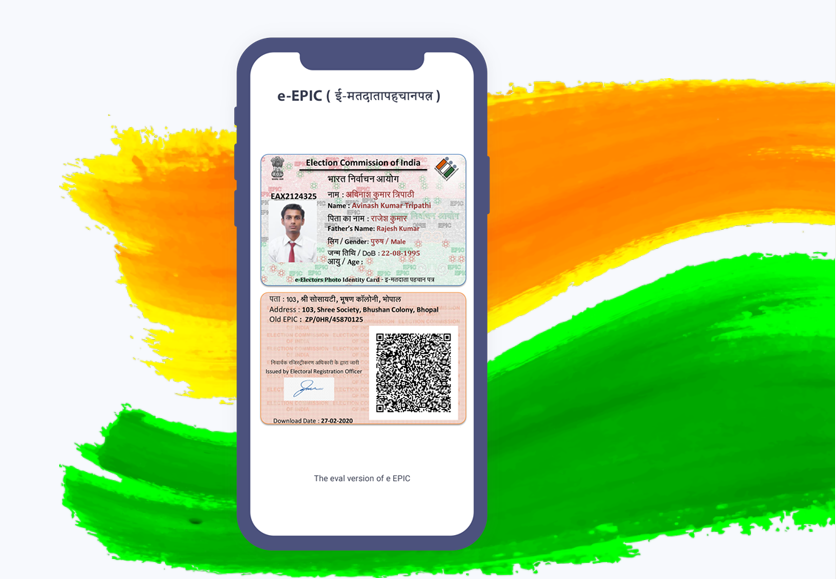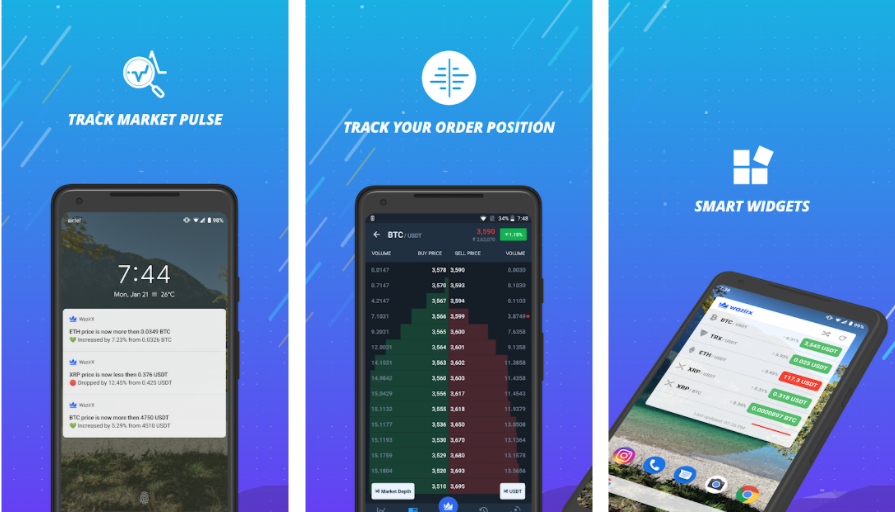Microsoft nesen pārlūkprogrammā Edge ir izlaidusi jaunu funkciju ar nosaukumu Sleeping Tabs. Tas samazina atmiņas un procesora lietošanu Microsoft Edge , kā rezultātā tiek nodrošināta labāka veiktspēja un nedaudz ilgāks akumulatora darbības laiks. Šajā rakstā redzēsim, kā jūs varat iespējot miega cilnes programmā Microsoft Edge . Bez tam, mēs mainījām arī vietņu pievienošanu baltajam sarakstam vai atspējojiet gulēšanas cilnes, ja pārdomājat.
Lasiet arī | Kā iespējot vai atspējot iepirkšanās funkciju Microsoft Edge
Iespējojiet miega cilnes programmā Microsoft Edge
Satura rādītājs
kā pievienot android paziņojumu skaņas
Edge tiek pievienota funkcija Sleeping Tabs, lai uzlabotu atmiņu un procesora izmantošanu. Pēc Microsoft domām, miega cilņu izmantošana parasti samazina atmiņas patēriņu vidēji par 32%. Tas arī palielina akumulatora darbības laiku, jo miega cilne vidēji izmanto par 37% mazāk CPU, salīdzinot ar parasto cilni.

Izmantojot: Microsoft
Šī funkcija ir balstīta uz Chromium “iesaldēšanas” tehnoloģiju. Ja tas ir iespējots, neaktīvās cilnes pēc noteiktā laika perioda pāriet miega režīmā, lai samazinātu resursu izmantošanu. Par laimi, gulēšanas cilne tiek automātiski atjaunota, kad noklikšķina, nevis tiek pilnībā ielādēta.
Tas varētu būt ļoti noderīgi cilvēkiem, kuri pārcēlās no pārlūka Chrome uz Edge, lai iegūtu mazāku procesora lietojumu un labāku akumulatora darbības laiku.
Darbības, lai iespējotu cilnes Miega režīmā Microsoft Edge
Varat ātri iespējot miega cilnes Edge, izmantojot cilni Sistēma sadaļā Iestatījumi. Tas nozīmē, ka pārliecinieties, vai izmantojat jaunāko Edge versiju. Šeit mēs izmantojam versiju 88.0.705.53. Atjauninājumus varat pārbaudīt sadaļā Iestatījumi> Par Microsoft Edge.
- Atvērt Microsoft Edge datorā.

- Augšējā labajā stūrī noklikšķiniet uz trim punktiem un atlasiet Iestatījumi .

- Atlasiet Sistēma no sānjoslas pa kreisi.

- Šeit iespējojiet pārslēgšanos blakus Ietaupiet resursus, izmantojot miega cilnes .

Vai vēlaties mainīt Edge fona attēlu tāpat kā manu? Lūk kā to izdarīt .
Mainīt cilnes neaktivitātes laiku

amazon galvenā izmēģinājuma versija bez kredītkartes
Varat vēl vairāk pielāgot laiku, pēc kura neaktīvās cilnes tiks iemidzinātas. Pēc noklusējuma tas ir 2 stundas, taču jūs varat izvēlēties opcijas no 5 minūtēm līdz 12 stundām, pamatojoties uz jūsu vēlmēm.
kā izveidot filmu Google fotoattēlos
Neļaujiet noteiktām vietnēm gulēt

Var būt vairākas vietnes, kuras nevēlaties gulēt, piemēram, biržas brokera vietne, tiešraides tirgus atjauninājumi un citas. Tādā gadījumā jūs varat noklikšķināt uz Pievienot poga blakus “ Nekad neaizmidziniet šīs vietnes ”Un ievadiet vietnes URL, lai to pievienotu baltajam sarakstam.
Atspējojiet miega cilnes programmā Microsoft Edge
Dažas vietnes var nedarboties pareizi, ja ir iespējotas cilnes Sleeping. Tādā gadījumā jūs varat vai nu pievienot izņēmuma vietnes, izmantojot iepriekšminēto metodi, vai atspējot miega cilņu funkciju šādi:
- Datorā atveriet Microsoft Edge.
- Iet uz Iestatījumi un atlasiet Sistēma no sānjoslas pa kreisi.
- Šeit atspējojiet pārslēgšanos uz Ietaupiet resursus, izmantojot miega cilnes .
Iesaiņošana
Tas viss bija par to, kā jūs varat iespējot vai atspējot funkciju Miega cilnes pārlūkā Microsoft Edge. Izmēģiniet to un dariet man zināmu, ja pamanāt ievērojamus veiktspējas vai akumulatora darbības laika uzlabojumus. Sekojiet līdzi šādiem rakstiem.
Lasiet arī Kā mainīt jaunas cilnes fona attēlu programmā Microsoft Edge
Facebook komentāriJūs varat arī sekot mums tūlītēju tehnoloģiju jaunumu saņemšanai vietnē Google ziņas vai, lai saņemtu padomus un ieteikumus, viedtālruņu un sīkrīku apskatus, pievienojieties GadgetsToUse Telegram Group vai abonējiet jaunākos videoklipus GadgetsToUse Youtube kanāla izmantošana.